
झोपेच्या मोडचा समावेश केल्याने आपल्याला पीसी निष्क्रियता दरम्यान वीज वाचवण्याची परवानगी देते. विशेषत: हे वैशिष्ट्य लॅपटॉपवर संबंधित आहे जे बिल्ट-इन बॅटरीपासून देते. डीफॉल्टनुसार, हे वैशिष्ट्य विंडोज 7 डिव्हाइसेसवर समाविष्ट केले आहे. परंतु ते स्वतः अक्षम केले जाऊ शकते. विंडोज 7 मध्ये पुन्हा झोपेची स्थिती सक्रिय करण्याचा निर्णय घेतलेल्या वापरकर्त्यास काय करावे ते शोधूया.
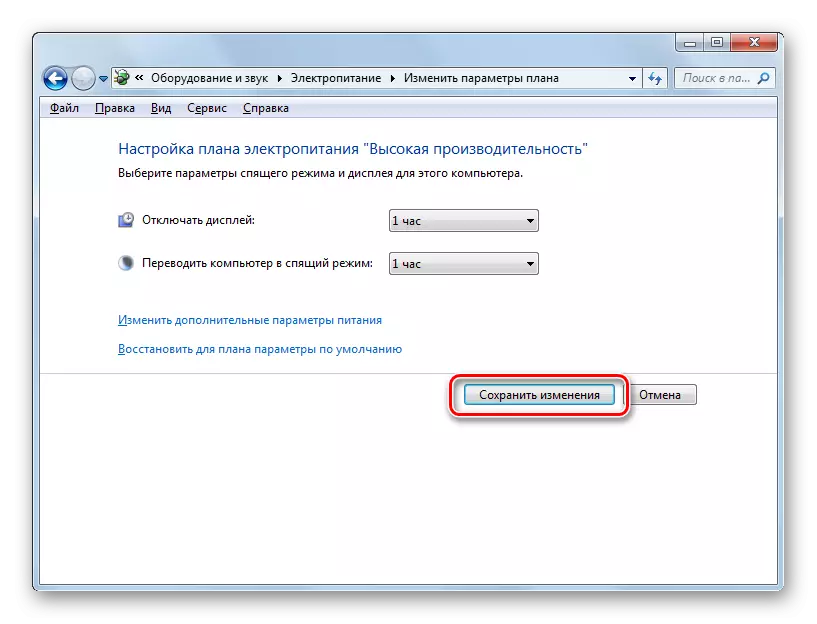
तसेच त्याच विंडोमध्ये आपण स्लीप स्टेट सक्षम करू शकता, जर विद्यमान इलेक्ट्रिक पॉवर प्लॅन "संतुलित" किंवा "विद्युत बचत" असेल तर डीफॉल्ट पुनर्संचयित करणे.
- हे करण्यासाठी, लेबलवर क्लिक करा "योजनेसाठी डीफॉल्ट पॅरामीटर्स पुनर्संचयित करा".
- त्यानंतर, एक संवाद बॉक्स दिसेल ज्यास आपल्या हेतूची पुष्टी करणे आवश्यक आहे. "होय" क्लिक करा
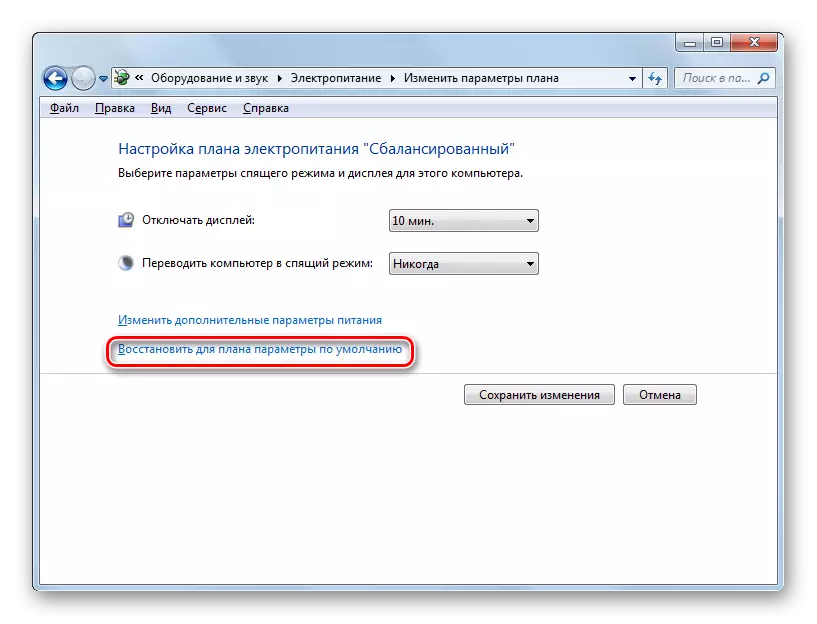
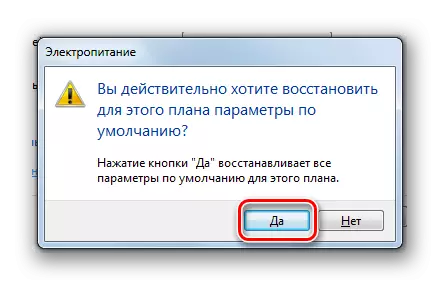
वस्तुस्थिती अशी आहे की वीज पुरवठा योजना "संतुलित" आणि "विद्युत बचत" डीफॉल्टनुसार सक्रिय केला जातो. केवळ निष्क्रिय वेळेचा कालावधी, ज्याद्वारे पीसीला झोपेच्या मोडमध्ये प्रवेश केला जाईल:
- संतुलित - 30 मिनिटे;
- वीज बचत - 15 मिनिटे.
परंतु उच्च कार्यक्षमता योजनेसाठी, या योजनेत डीफॉल्टमध्ये अक्षम असल्याने ते या प्रकारे झोपू शकणार नाही.
पद्धत 2: "चालवा" साधन
"रन" विंडोमध्ये कमांड प्रविष्ट करुन आपण स्लीप मोडच्या समावेशास देखील सक्रिय करू शकता.
- Win + R संयोजन टाइप करून "चालवा" विंडोवर कॉल करा. फील्डमध्ये प्रवेश करा:
पॉवरसीएफजी.सीपीएल
ओके क्लिक करा.
- पॉवर बाह्यरेखा निवड विंडो उघडते. विंडोज 7 मध्ये, तीन वीज योजना आहेत:
- उच्च कार्यक्षमता;
- संतुलित (डीफॉल्ट);
- ऊर्जा बचत (अतिरिक्त योजना, जे "अतिरिक्त योजना दर्शवा" शिलालेखवर क्लिक केल्यानंतर केवळ त्याच्या निष्क्रियतेच्या बाबतीत प्रदर्शित केले जाईल.
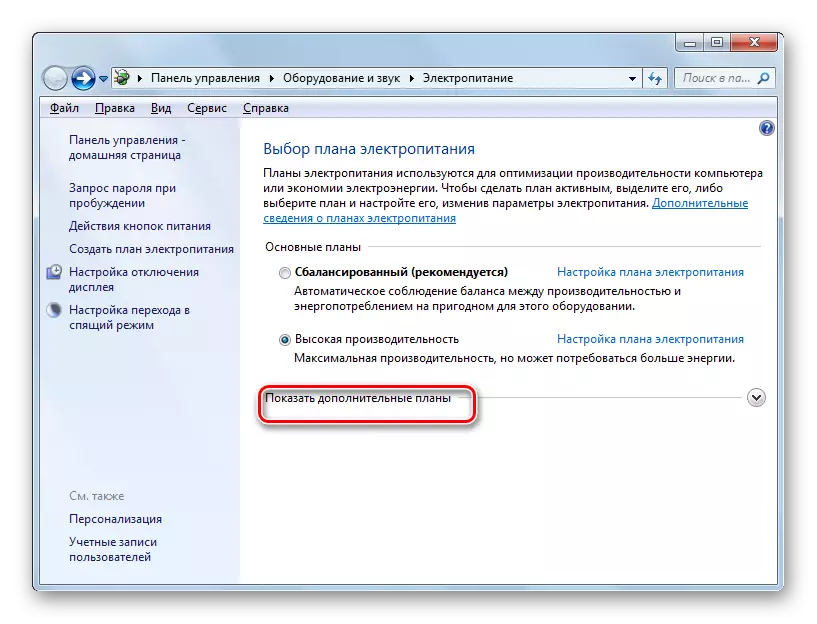
सध्या, वर्तमान योजना सक्रिय रेडिओ पूलद्वारे दर्शविली आहे. इच्छित असल्यास, दुसर्या प्लॅन निवडून वापरकर्ता त्यास पुन्हा व्यवस्थित करू शकतो. उदाहरणार्थ, योजनांच्या सेटिंग्ज डीफॉल्टनुसार सेट केल्या जातात आणि आपल्याकडे उच्च कार्यक्षमतेसह एक प्रकार आहे, फक्त "संतुलित" किंवा "ऊर्जा बचत" वर स्विच, आपण सध्या झोप मोडच्या समावेशास सक्रिय केले आहे.
डीफॉल्ट सेटिंग्ज बदलल्यास आणि सर्व तीन योजनांमध्ये स्लीप मोड अक्षम केला असल्यास, ते निवडल्यानंतर, "पॉवर प्लॅन सेट करणे" शिलालेखावर क्लिक करा.
- सध्याच्या विद्युतीय ऊर्जा योजनेच्या पॅरामीटर्सची खिडकी सुरू केली आहे. मागील पद्धतीप्रमाणे, "कॉम्प्युटर टू स्लीप मोड" फील्डमध्ये, आपल्याला विशिष्ट शब्द स्थापित करणे आवश्यक आहे, त्यानंतर मोड बदल घडतील. त्यानंतर, "बदल जतन करा" क्लिक करा.
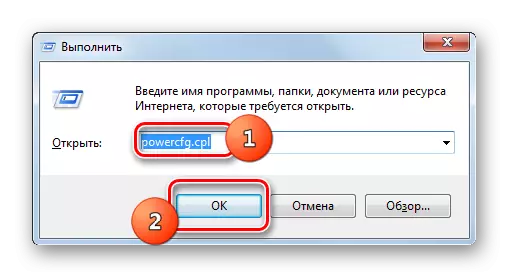
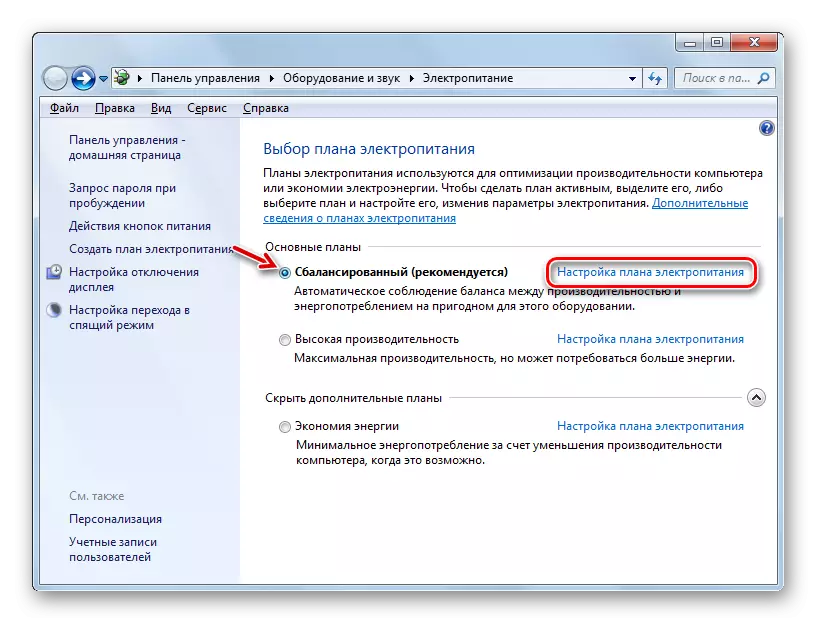
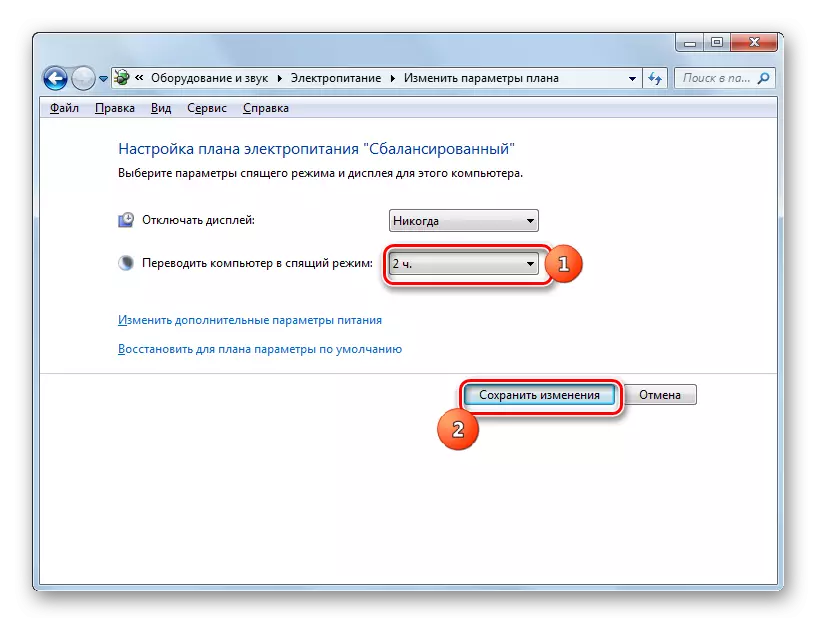
स्लीप मोडच्या समावेशास सक्रिय करण्यासाठी "संतुलित" किंवा "विद्युत बचत" प्लॅनसाठी, आपण "डीफॉल्ट पॅरामीटर्स प्लॅनसाठी" पुनर्संचयित केलेल्या शिलालेखांवर देखील क्लिक करू शकता.
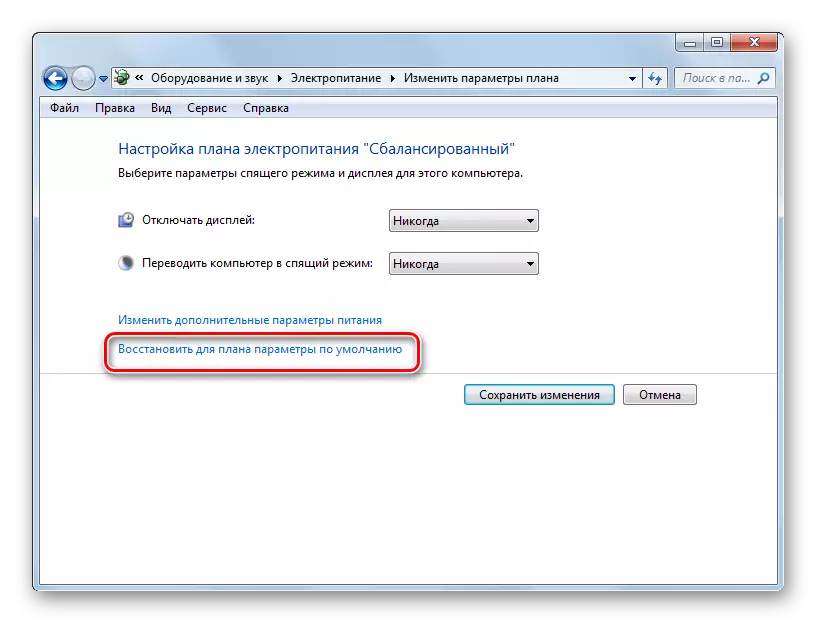
पद्धत 3: अतिरिक्त पॅरामीटर्समध्ये सुधारणा
सध्याच्या पॉवर प्लॅन सेटिंग्ज विंडोमधील अतिरिक्त पॅरामीटर्समधील बदलांद्वारे स्लीप मोडचा समावेश करणे सक्रिय केले जाऊ शकते.
- वर वर्णन केलेल्या कोणत्याही पद्धतीद्वारे वर्तमान पॉवर प्लॅन विंडो उघडा. "प्रगत पॉवर पॅरामीटर्स बदला" वर क्लिक करा.
- पर्यायी पॅरामीटर्स विंडो सुरू होते. झोपेवर क्लिक करा.
- उघडणार्या तीन पर्यायांच्या सूचीमध्ये, "झोप नंतर" निवडा.
- पीसी वर झोप मोड अक्षम असल्यास, "मूल्य" पॅरामीटर "कधीही" पर्याय उभे रहा. कधीही क्लिक करू नका.
- त्यानंतर, फील्ड "स्थिती (किमान)" उघडते. त्यात काही मिनिटांतच, त्यानंतर, निष्क्रियतेच्या बाबतीत, संगणक झोप स्थिती प्रविष्ट करेल. "ओके" क्लिक करा.
- सध्याच्या विद्युतीय ऊर्जा योजनेच्या पॅरामीटर्स विंडो बंद केल्यानंतर आणि नंतर पुन्हा सक्रिय करा. हे एक वर्तमान काळ दर्शवेल ज्यायोगे पीसी निष्क्रिय झाल्यास झोप स्थितीवर जाईल.

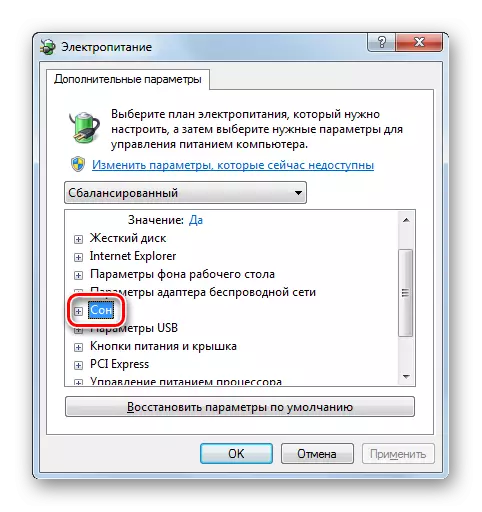
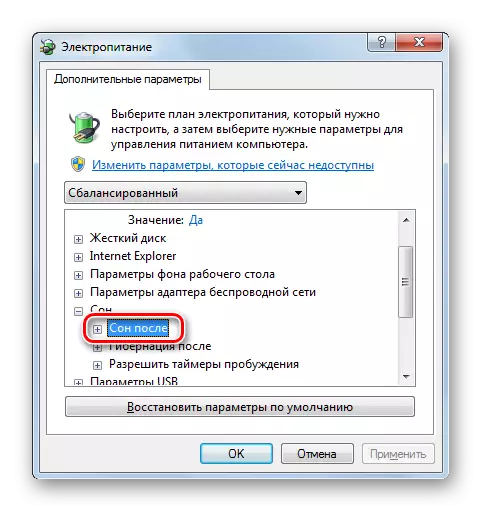
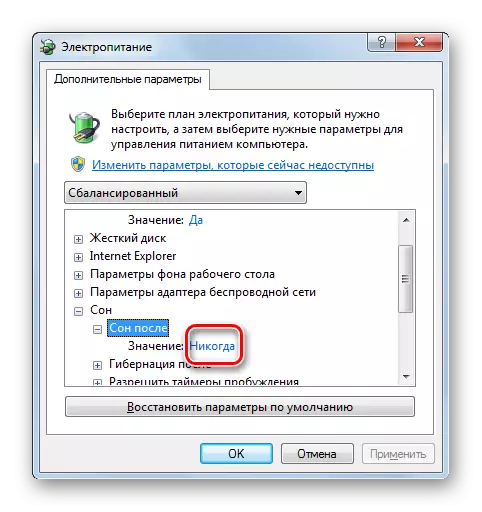
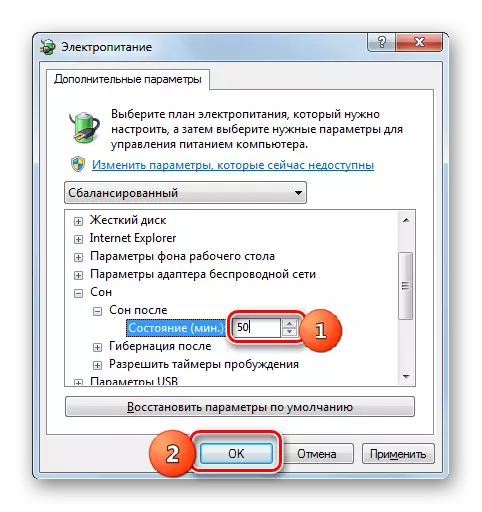
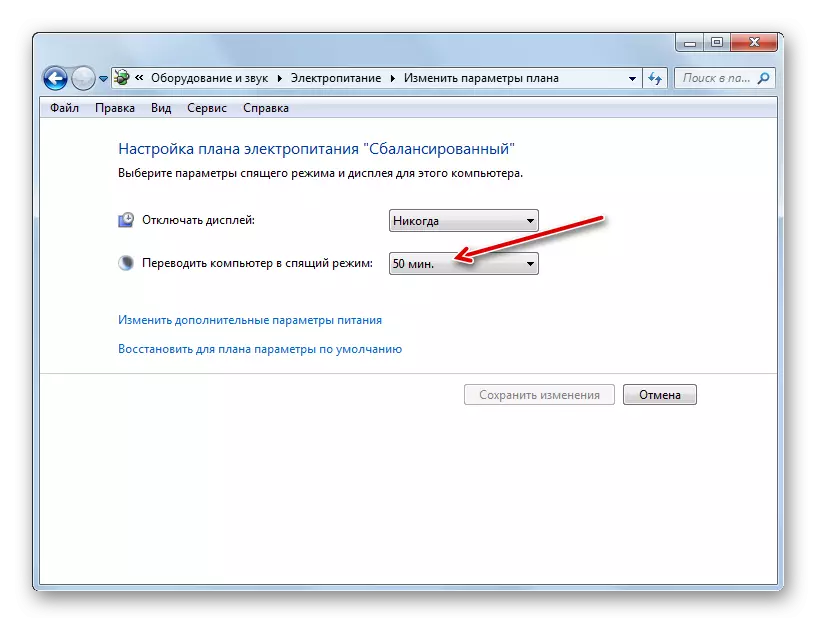
पद्धत 4: झोपेच्या मोडला तात्काळ संक्रमण
एक पर्याय देखील आहे जो आपल्याला पीसीला स्लीव्ह स्टेटमध्ये अनुवादित करण्यास अनुमती देईल, ज्यावर वीज पुरवठा पॅरामीटर्समध्ये सेटिंग्ज स्थापित करण्यात आली होती.
- "प्रारंभ" क्लिक करा. "शटडाउन" बटणाच्या उजवीकडे, कोनाद्वारे निर्देशित केलेल्या त्रिकोणाच्या स्वरूपात चिन्हावर क्लिक करा. चर्चा केलेल्या यादीतून, "झोप" निवडा.
- त्यानंतर, संगणकास झोप मोडमध्ये अनुवादित केले जाईल.
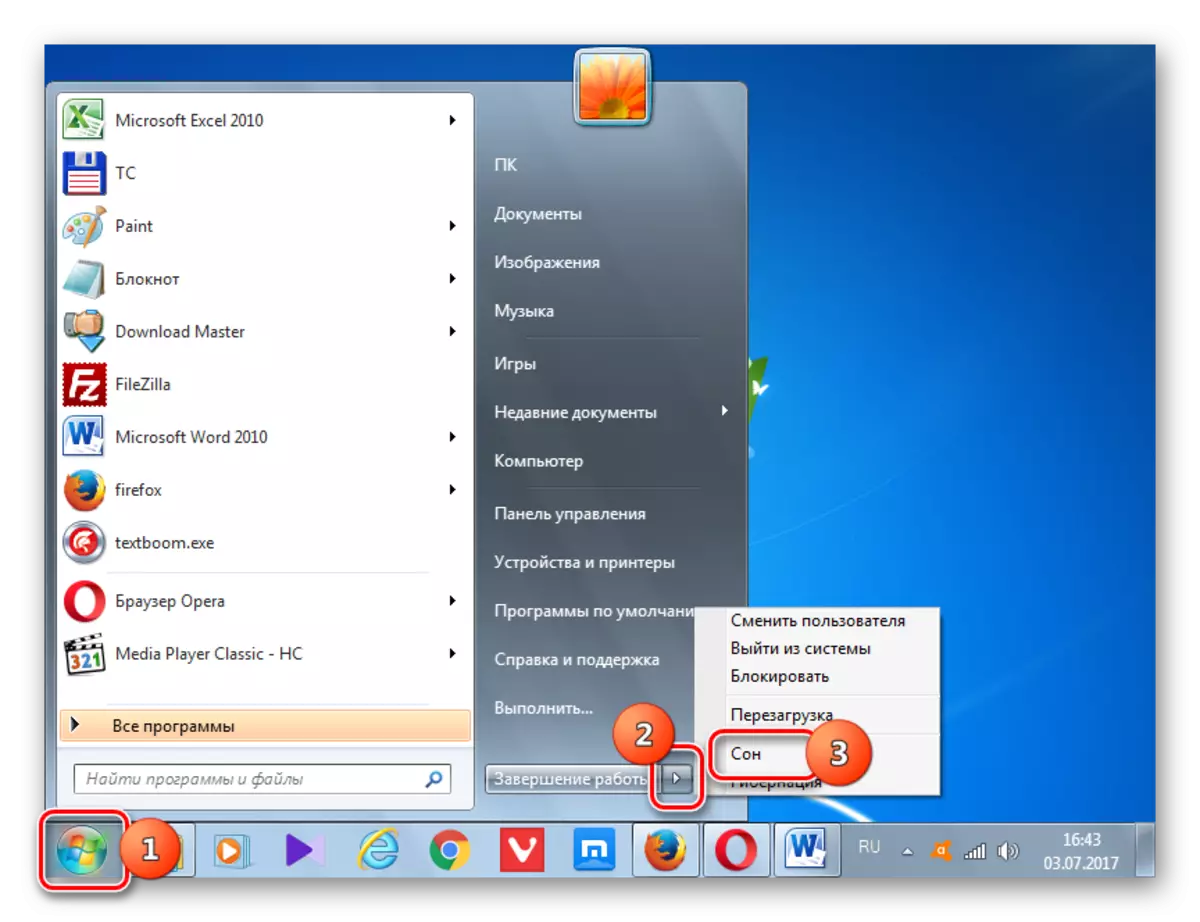
जसे आपण पाहू शकता, विंडोज 7 मध्ये स्लीप मोड स्थापित करण्याचे बरेच मार्ग वीज पुरवठा सेटिंग्ज बदलण्याशी संबंधित आहेत. परंतु, याव्यतिरिक्त, या सेटिंग्जद्वारे "प्रारंभ" बटणाद्वारे निर्दिष्ट मोडमध्ये त्वरित संक्रमणाचे एक प्रकार आहे.
